iOS 17 : Comment organiser les applications iMessage dans Messages
Dans iOS 17, Apple a non seulement ajouté plusieurs nouvelles fonctionnalités de Messages, mais a également modifié la conception de l'application Messages pour lui donner un aspect plus propre.
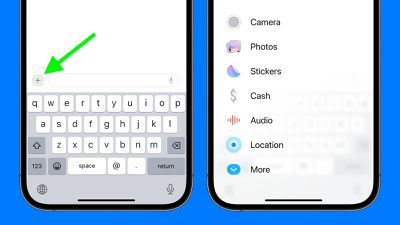
Toutes les applications et outils iMessage tels que les options d'appareil photo et de photo sont désormais accessibles en appuyant sur le bouton "+" au-dessus du clavier et à gauche du champ de saisie de texte.
Cliquer sur le bouton "+" fera apparaître une colonne de menu avec un ordre d'options par défaut. En partant du haut, il y a l'appareil photo, les photos, les autocollants, l'argent liquide (si disponible), l'audio et l'emplacement. Tout en bas se trouve un bouton « Plus » qui, lorsque vous appuyez dessus, révèle toutes les autres applications de messagerie installées (vous pouvez également faire glisser votre doigt vers le haut pour révéler cette liste cachée).
Comment réorganiser vos applications iMessage
Voici comment vous pouvez réorganiser les applications de votre liste et rapprocher vos applications les plus utilisées du haut, ou même amener plus d'applications sur le premier écran de menu.
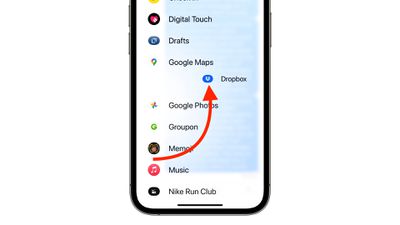
Pour déplacer une application sur le même écran, appuyez longuement sur son icône, puis faites-la glisser vers votre emplacement préféré et relâchez-la. Pour déplacer une application vers la première page d'icônes, faites simplement la même chose mais faites-la glisser vers le haut de l'écran et placez-la là où vous le souhaitez.
Comment supprimer les applications iMessage
Si vous n'avez pas besoin de certaines applications de messagerie tierces dans la liste, vous pouvez suivre les étapes ci-dessous pour les supprimer. Notez que lorsque vous supprimez l'application iMessage, cela supprimera également l'application associée de l'écran d'accueil.
- Ouvrez l'application Paramètres.
- Faites défiler vers le bas et appuyez sur Messages.
- Appuyez sur « Application iMessage ».
- Appuyez sur le bouton moins rouge à côté de l'application, puis appuyez sur le bouton "Supprimer" qui apparaît.
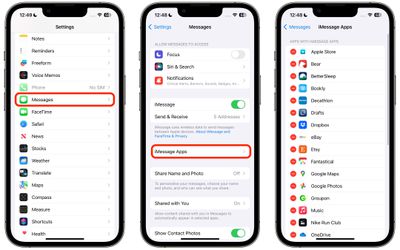
Apple a ajouté plusieurs nouvelles fonctionnalités à l'application Messages dans iOS 17 pour rendre la communication avec d'autres utilisateurs Apple plus créative et amusante. L'une de ces nouvelles fonctionnalités est la possibilité de convertir des photos en direct en autocollants en direct.
Ce qui précède est le contenu détaillé de. pour plus d'informations, suivez d'autres articles connexes sur le site Web de PHP en chinois!

Outils d'IA chauds

Undresser.AI Undress
Application basée sur l'IA pour créer des photos de nu réalistes

AI Clothes Remover
Outil d'IA en ligne pour supprimer les vêtements des photos.

Undress AI Tool
Images de déshabillage gratuites

Clothoff.io
Dissolvant de vêtements AI

Video Face Swap
Échangez les visages dans n'importe quelle vidéo sans effort grâce à notre outil d'échange de visage AI entièrement gratuit !

Article chaud

Outils chauds

Bloc-notes++7.3.1
Éditeur de code facile à utiliser et gratuit

SublimeText3 version chinoise
Version chinoise, très simple à utiliser

Envoyer Studio 13.0.1
Puissant environnement de développement intégré PHP

Dreamweaver CS6
Outils de développement Web visuel

SublimeText3 version Mac
Logiciel d'édition de code au niveau de Dieu (SublimeText3)
 Comment faire de Google Maps la carte par défaut sur iPhone
Apr 17, 2024 pm 07:34 PM
Comment faire de Google Maps la carte par défaut sur iPhone
Apr 17, 2024 pm 07:34 PM
La carte par défaut sur l'iPhone est Maps, le fournisseur de géolocalisation propriétaire d'Apple. Même si la carte s’améliore, elle ne fonctionne pas bien en dehors des États-Unis. Il n'a rien à offrir par rapport à Google Maps. Dans cet article, nous discutons des étapes réalisables pour utiliser Google Maps afin de devenir la carte par défaut sur votre iPhone. Comment faire de Google Maps la carte par défaut sur iPhone Définir Google Maps comme application cartographique par défaut sur votre téléphone est plus facile que vous ne le pensez. Suivez les étapes ci-dessous – Étapes préalables – Vous devez avoir Gmail installé sur votre téléphone. Étape 1 – Ouvrez l'AppStore. Étape 2 – Recherchez « Gmail ». Étape 3 – Cliquez à côté de l'application Gmail
 Application d'horloge manquante sur iPhone : comment y remédier
May 03, 2024 pm 09:19 PM
Application d'horloge manquante sur iPhone : comment y remédier
May 03, 2024 pm 09:19 PM
L'application horloge est-elle absente de votre téléphone ? La date et l'heure apparaîtront toujours sur la barre d'état de votre iPhone. Cependant, sans l'application Horloge, vous ne pourrez pas utiliser l'horloge mondiale, le chronomètre, le réveil et bien d'autres fonctionnalités. Par conséquent, réparer l’application d’horloge manquante devrait figurer en haut de votre liste de tâches. Ces solutions peuvent vous aider à résoudre ce problème. Correctif 1 – Placer l’application Horloge Si vous avez supprimé par erreur l’application Horloge de votre écran d’accueil, vous pouvez remettre l’application Horloge à sa place. Étape 1 – Déverrouillez votre iPhone et commencez à faire glisser votre doigt vers la gauche jusqu'à atteindre la page Bibliothèque d'applications. Étape 2 – Ensuite, recherchez « horloge » dans le champ de recherche. Étape 3 – Lorsque vous voyez « Horloge » ci-dessous dans les résultats de recherche, maintenez-la enfoncée et
 Comment annuler la suppression de l'écran d'accueil sur iPhone
Apr 17, 2024 pm 07:37 PM
Comment annuler la suppression de l'écran d'accueil sur iPhone
Apr 17, 2024 pm 07:37 PM
Vous avez supprimé quelque chose d'important de votre écran d'accueil et vous essayez de le récupérer ? Vous pouvez remettre les icônes d’applications à l’écran de différentes manières. Nous avons discuté de toutes les méthodes que vous pouvez suivre et remettre l'icône de l'application sur l'écran d'accueil. Comment annuler la suppression de l'écran d'accueil sur iPhone Comme nous l'avons mentionné précédemment, il existe plusieurs façons de restaurer cette modification sur iPhone. Méthode 1 – Remplacer l'icône de l'application dans la bibliothèque d'applications Vous pouvez placer une icône d'application sur votre écran d'accueil directement à partir de la bibliothèque d'applications. Étape 1 – Faites glisser votre doigt sur le côté pour trouver toutes les applications de la bibliothèque d'applications. Étape 2 – Recherchez l'icône de l'application que vous avez supprimée précédemment. Étape 3 – Faites simplement glisser l'icône de l'application de la bibliothèque principale vers le bon emplacement sur l'écran d'accueil. Voici le schéma d'application
 Le rôle et l'application pratique des symboles fléchés en PHP
Mar 22, 2024 am 11:30 AM
Le rôle et l'application pratique des symboles fléchés en PHP
Mar 22, 2024 am 11:30 AM
Le rôle et l'application pratique des symboles fléchés en PHP En PHP, le symbole fléché (->) est généralement utilisé pour accéder aux propriétés et méthodes des objets. Les objets sont l'un des concepts de base de la programmation orientée objet (POO) en PHP. Dans le développement actuel, les symboles fléchés jouent un rôle important dans le fonctionnement des objets. Cet article présentera le rôle et l'application pratique des symboles fléchés et fournira des exemples de code spécifiques pour aider les lecteurs à mieux comprendre. 1. Le rôle du symbole flèche pour accéder aux propriétés d'un objet. Le symbole flèche peut être utilisé pour accéder aux propriétés d'un objet. Quand on instancie une paire
 Impossible d'autoriser l'accès à la caméra et au microphone sur iPhone
Apr 23, 2024 am 11:13 AM
Impossible d'autoriser l'accès à la caméra et au microphone sur iPhone
Apr 23, 2024 am 11:13 AM
Le message « Impossible d'autoriser l'accès à la caméra et au microphone » s'affiche-t-il lorsque vous essayez d'utiliser l'application ? En règle générale, vous accordez des autorisations de caméra et de microphone à des personnes spécifiques en fonction de leurs besoins. Cependant, si vous refusez l'autorisation, la caméra et le microphone ne fonctionneront pas et afficheront ce message d'erreur à la place. Résoudre ce problème est très simple et vous pouvez le faire en une minute ou deux. Correctif 1 – Fournir les autorisations de caméra et de microphone Vous pouvez fournir les autorisations de caméra et de microphone nécessaires directement dans les paramètres. Étape 1 – Accédez à l'onglet Paramètres. Étape 2 – Ouvrez le panneau Confidentialité et sécurité. Étape 3 – Activez-y l’autorisation « Caméra ». Étape 4 – À l’intérieur, vous trouverez une liste des applications qui ont demandé l’autorisation d’accéder à l’appareil photo de votre téléphone. Étape 5 – Ouvrez la « Appareil photo » de l'application spécifiée
 Pourquoi mon ordinateur portable ne démarre-t-il pas après avoir appuyé sur le bouton d'alimentation ?
Mar 10, 2024 am 09:31 AM
Pourquoi mon ordinateur portable ne démarre-t-il pas après avoir appuyé sur le bouton d'alimentation ?
Mar 10, 2024 am 09:31 AM
Il peut y avoir plusieurs raisons pour lesquelles votre ordinateur portable Windows ne démarre pas. Une panne de mémoire, une batterie déchargée, un bouton d'alimentation défectueux ou des problèmes matériels sont autant de causes courantes. Voici quelques solutions pour vous aider à résoudre ce problème. L'ordinateur portable ne s'allume pas après avoir appuyé sur le bouton d'alimentation Si votre ordinateur portable Windows ne s'allume toujours pas après avoir appuyé sur le bouton d'alimentation, voici quelques étapes que vous pouvez suivre pour résoudre le problème : Votre ordinateur portable est-il complètement chargé ? Effectuez une réinitialisation matérielle pour nettoyer votre ordinateur portable Réinstallez la mémoire Batterie de type CMOS transparente Emmenez votre ordinateur portable en réparation. 1] Votre ordinateur portable est-il complètement chargé ? La première chose à faire est de vérifier si votre ordinateur portable est complètement chargé. L'ordinateur portable ne démarre pas si la batterie est épuisée
 À quoi ressemble l'iPhone 16 ? Quels changements y a-t-il dans l'iPhone 16 ?
Apr 07, 2024 pm 05:10 PM
À quoi ressemble l'iPhone 16 ? Quels changements y a-t-il dans l'iPhone 16 ?
Apr 07, 2024 pm 05:10 PM
Après la sortie de la série iPhone 15, les révélations ont été constantes sur l’apparence et la configuration du nouvel iPhone 16 d’Apple. À quoi ressemble l’iPhone 16 ? Y a-t-il une amélioration dans l’iPhone 16 ? Récemment, un blogueur étranger a présenté le design de la série iPhone 16. La conception globale est fondamentalement la même que celle de la série iPhone 15. Comme vous pouvez le voir sur la photo, toute la série iPhone 16 est équipée en standard d'un nouveau bouton « prise de vue », permettant aux utilisateurs de prendre des photos plus facilement. De plus, d’autres détails de conception sont encore inconnus. Le message indique que ce nouveau bouton sera utilisé pour filmer des vidéos et se situe sous le bouton d'alimentation. Des informations précédentes mentionnaient qu'il pourrait s'agir d'un bouton à semi-conducteurs capacitif, mais des rapports récents indiquent qu'il devrait toujours s'agir d'un bouton à semi-conducteurs capacitif.
 Du débutant au compétent : explorez différents scénarios d'application de la commande Linux tee
Mar 20, 2024 am 10:00 AM
Du débutant au compétent : explorez différents scénarios d'application de la commande Linux tee
Mar 20, 2024 am 10:00 AM
La commande Linuxtee est un outil de ligne de commande très utile qui peut écrire la sortie dans un fichier ou envoyer la sortie à une autre commande sans affecter la sortie existante. Dans cet article, nous explorerons en profondeur les différents scénarios d'application de la commande Linuxtee, du débutant au compétent. 1. Utilisation de base Tout d'abord, jetons un coup d'œil à l'utilisation de base de la commande tee. La syntaxe de la commande tee est la suivante : tee[OPTION]...[FILE]...Cette commande lira les données de l'entrée standard et enregistrera les données dans





